最近更新于 2024-05-11 14:05
因为课程设计,我探索了一下 AutoCAD 怎么导出 PDF(用于打印),网上不少说的都不能达意,我这里做个记录,也希望有需要的人可以看到。
基于 AutoCAD 2010
一、 A0 图纸演示操作(导出PDF)
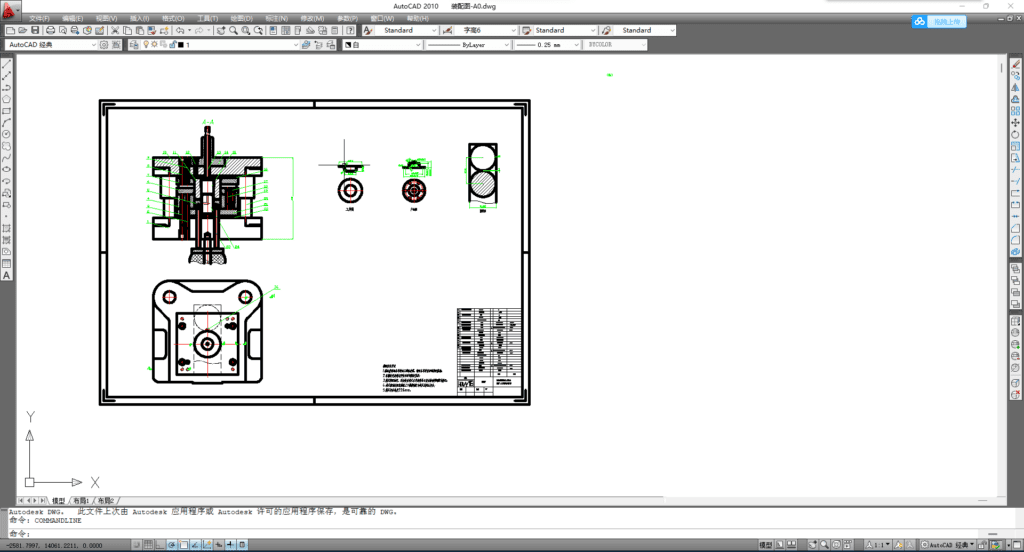
按 Ctrl+P 调出打印框
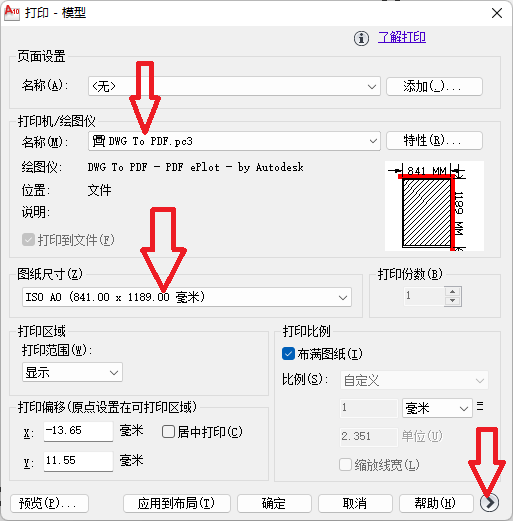
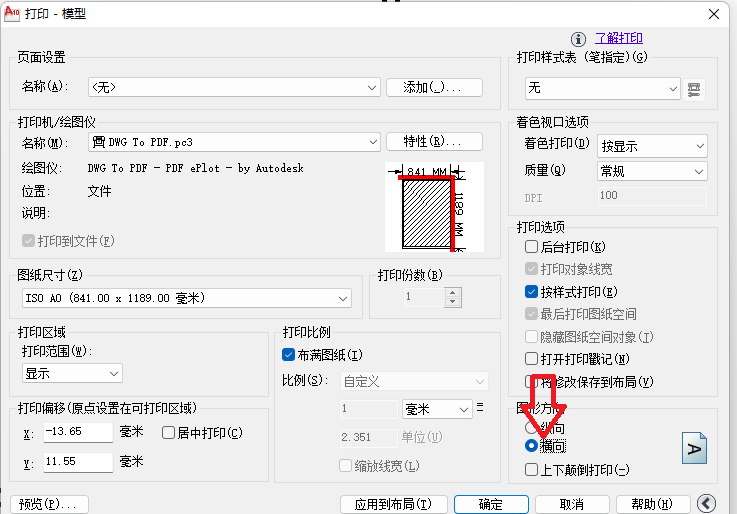
然后选择打印范围->窗口
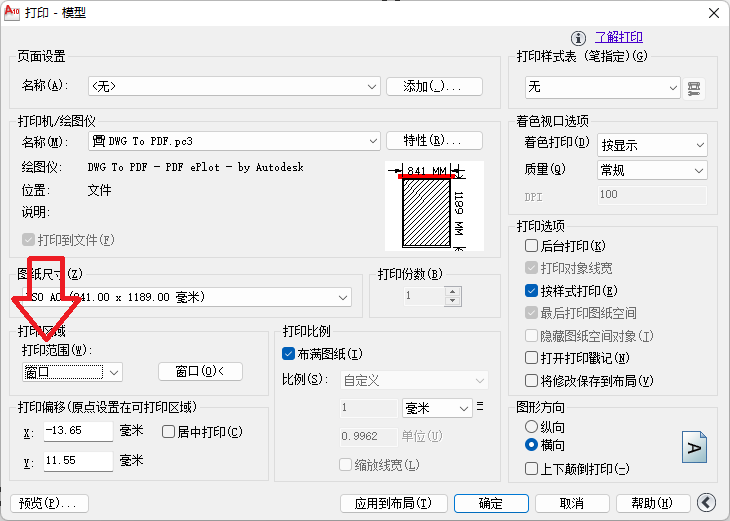
鼠标点击打印范围(两次点击连成的对角线所构成的矩形区域)
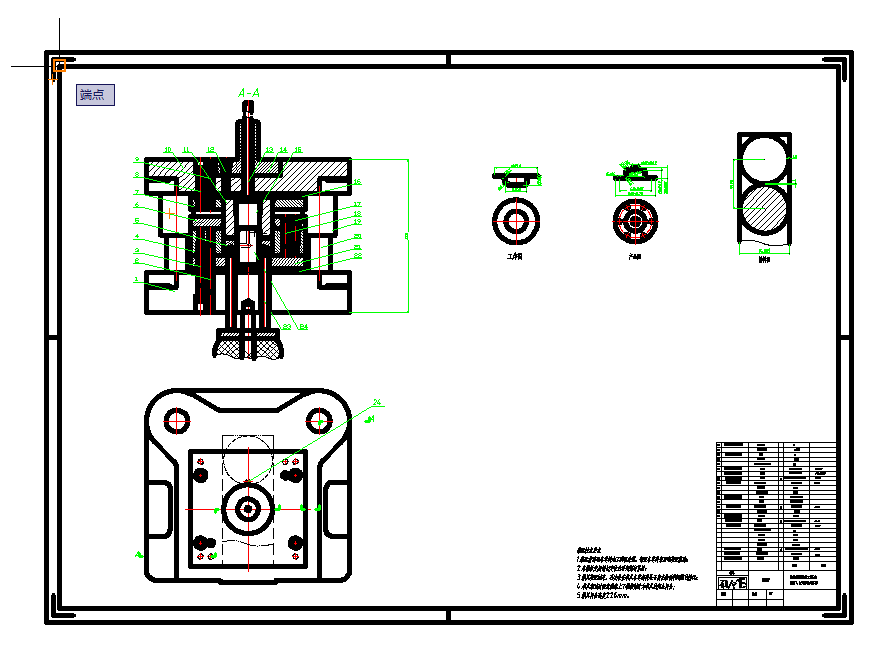
图纸的外框尺寸刚好是 A0,可以直接选外框对角线的顶点。我这里选的内框对角线顶点,然后调整打印偏移,省事可以勾选居中打印,自动调整偏移量,然后预览一下。
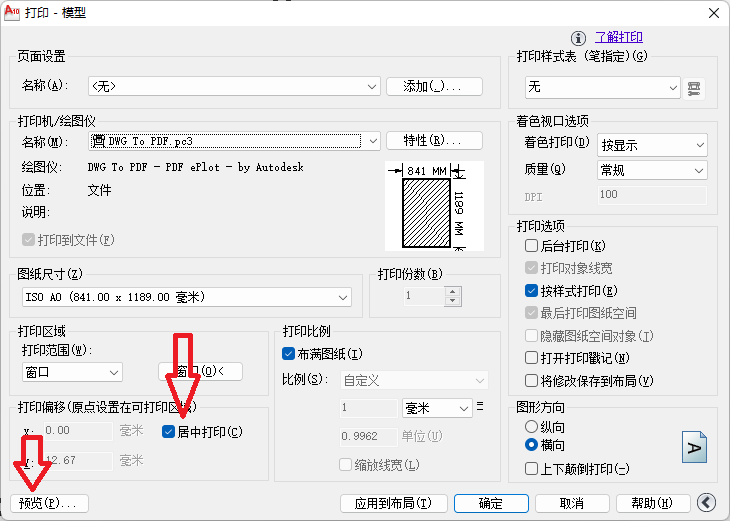
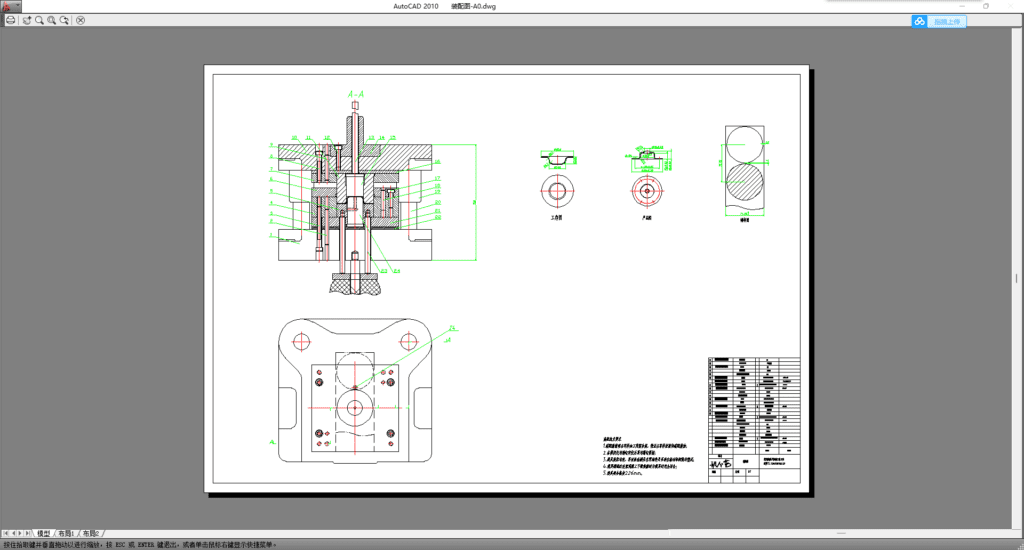
合适的话就点确定,导出 PDF 文件。
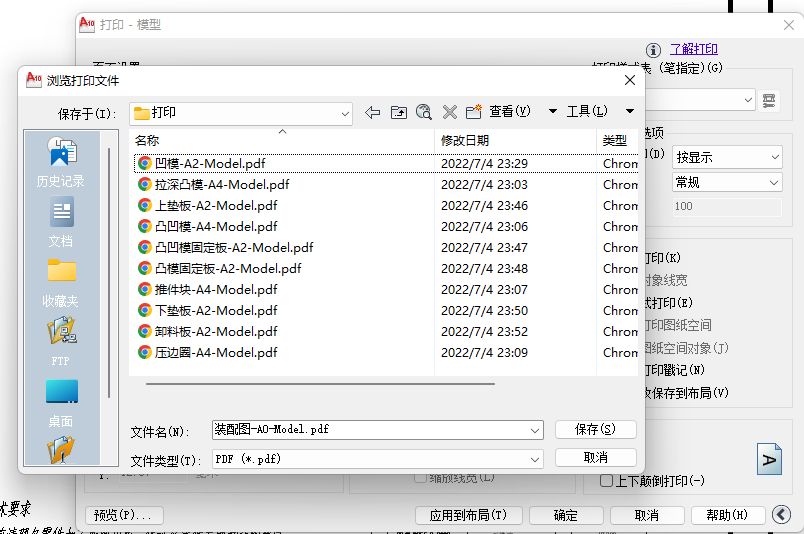
二、A4 图纸打印
我自己有一台可以印 A4 的打印机,那么可以直接打印,不用导出 PDF。
打印机就选的我自己的打印机设备(根据自己的打印机名字来),最大只能印 A4,这里就默认是 A4 的尺寸。我打印机支持无边框打印,那么就去掉布满图纸的勾选,比例选 1:1,打印范围就选外框,尺寸对应 A4 大小,然后勾选居中打印。
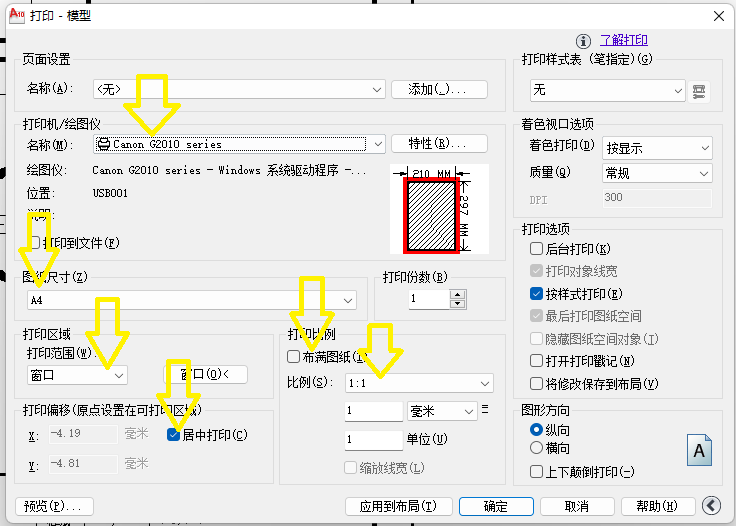
预览布局
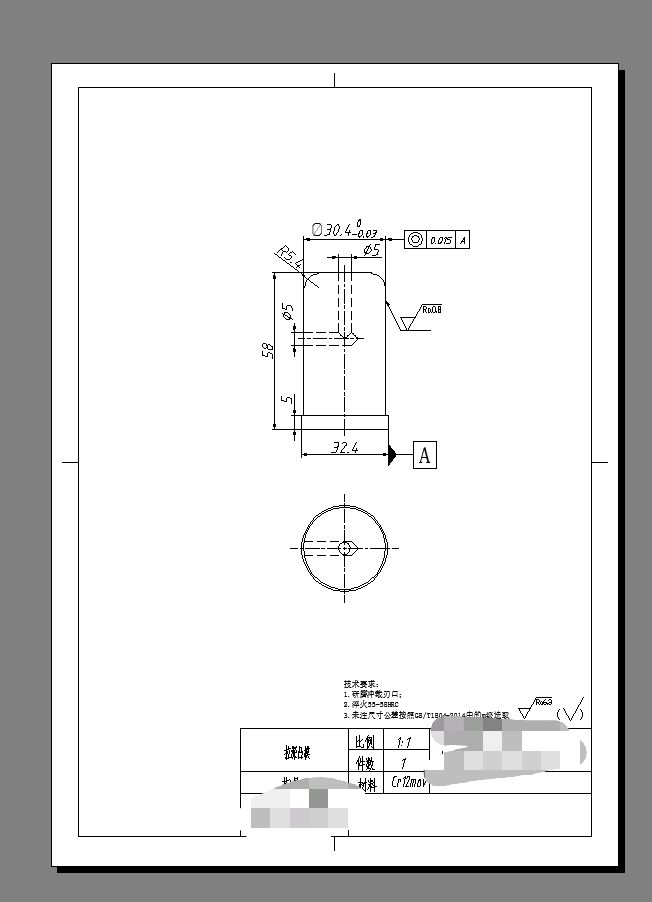
打印出来的样子
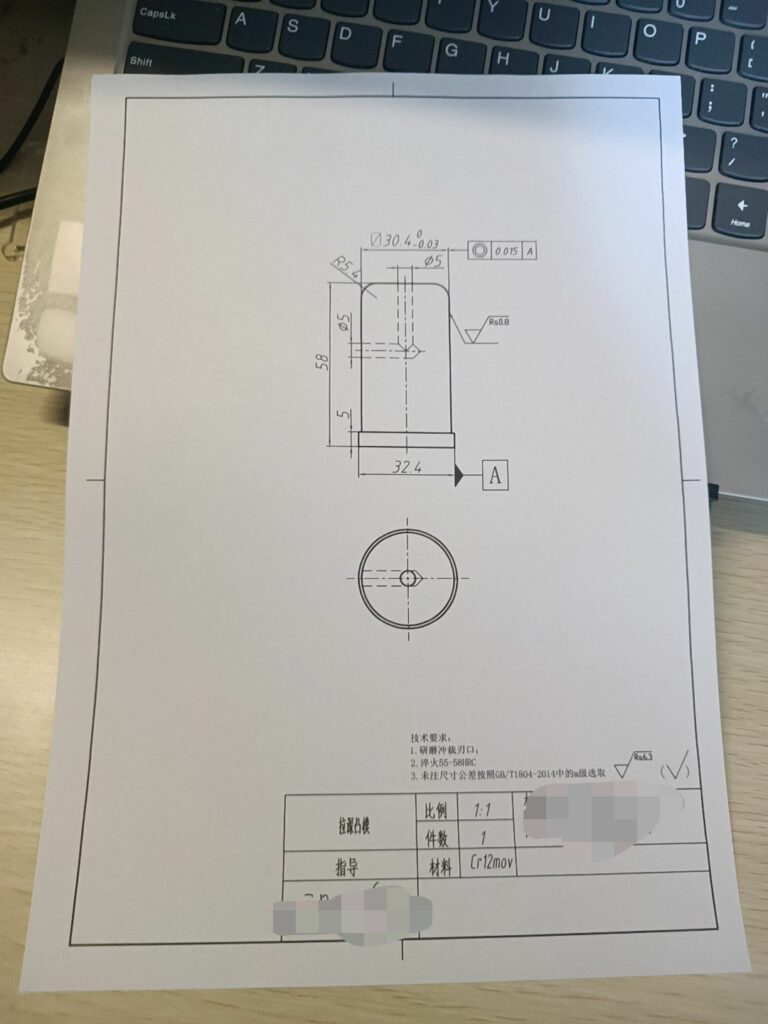
AutoCAD 打印图纸
